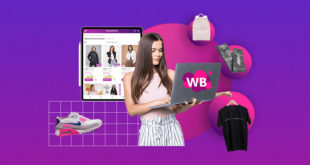Записывать видео на телефон Android удобно, но иногда нужно удалять ненужные фрагменты. Обрезка видео — одна из основных задач видеомонтажа. Обрезка позволяет сохранить важные фрагменты и избавиться от остальных. Есть ли у вас инструмент для обрезки видео? Если нет, мы можем порекомендовать вам несколько отличных приложений для Android. Мы также расскажем, Как обрезать видео на телефоне андроид с помощью этих приложений.
Оглавление
Как обрезать и нарезать видео на Android

Используя встроенную функцию
Существует бесплатный метод обрезки видео на Android без установки сторонних приложений.
- Просто откройте видеоплеер по умолчанию на вашем Android-устройстве.
- Воспроизведите записанное видео и нажмите на кнопку меню, чтобы перейти к настройкам видео.
- Выберите функцию обрезки из списка и с помощью пальца выберите начальную и конечную точки видео.
- После завершения обрезки сохраните результат на устройстве Android.
Это простой процесс, не требующий использования дополнительных приложений.
Обрезка видео на Android-телефоне от Samsung

Смартфоны Samsung очень популярны, поэтому мы включили в эту статью метод обрезки видео специально для телефонов Samsung.
- Чтобы обрезать видео на телефоне Samsung, откройте галерею или видео. Выберите видео и нажмите на кнопку с тремя точками в правом верхнем углу.
- Перейдите в меню «Правка -> Студия -> Обрезка видео».
- С помощью желтого маркера переместите видео в нужную точку действия.
- Выберите начальную и конечную точки. Когда вы закончите обрезку, выберите «Готово».
- Появится всплывающее окно с предложением дать название обрезанному видеоклипу.
- В отличие от чистого Android, Samsung не сохраняет обрезанный видеофайл автоматически, поэтому вам нужно указать имя и нажать «Сохранить».
- Если вы хотите поделиться видеоклипом, нажмите на кнопку выбора (три точки) в правом верхнем углу.
- Выберите «Поделиться через» и выберите нужный вариант.
Как обрезать видео с помощью программ
FilmoraGo

Эта программа поможет вам легко вырезать фрагменты видео. Она имеет простой интерфейс, в котором легко разобраться. Чтобы вырезать часть видео, вам нужно:
- Запустить FilmoraGo и открыть видеофайл, который вы хотите вырезать.
- Выберите функцию «Обрезать клип» в верхней части.
- С помощью ползунков выберите границы вырезаемого фрагмента.
- Сохраните результат, и видео будет закодировано в новый файл.
Пользоваться FilmoraGo так же просто, как и обычным видеоплеером, но с большим количеством функций.
Качество обработанного видео зависит от качества источника и мощности процессора вашего мобильного устройства. На слабых старых смартфонах качество видео может быть снижено, хотя для большинства людей это несущественно.

Эта программа представляет собой продвинутый видео редактор для телефонов Android. Она обладает широким набором инструментов и проста в использовании даже для новичков. Wondershare Filmora может объединять несколько видео файлов в один клип, а также имеет функцию резки.
Этот видео редактор универсален и удобен в использовании. У него интуитивно понятное меню, приятный интерфейс, поддержка широкоэкранного режима и другие возможности.
Интересно, что это приложение позволяет редактировать на телефоне полнометражные фильмы, а не только обрезать клипы.
Время обработки видео зависит от производительности устройства и совместимости с приложением. На слабых устройствах могут возникнуть проблемы с запуском или правильным функционированием. Убедитесь, что ваш Android-смартфон соответствует хотя бы минимальным требованиям.
Чтобы воспользоваться приложением
- откройте его,
- выберите клип для редактирования
- и нажмите кнопку обрезки.
- задать временные рамки для видео;
- сохранить новый файл.
AndroVid Video Trimmer
AndroVid Video Trimmer предназначен для решения проблем с вырезанием отдельных частей видеофайла. Его интерфейс прост и понятен. Кроме того, приложение может служить заменой стандартному плееру, а также использоваться для создания скриншотов во время просмотра видео. Еще один популярный видеоредактор, который позволяет легко обрезать и вырезать видео.
Для обрезки потребуется сделать следующее:
- загрузить приложение из Маркета и установить себе на смартфон;
- запустить программу;

- дождаться завершения сканирования, чтобы софт определил наличие всех видеороликов на устройстве;
- выбрать клип, который нужно тем или иным образом обработать;
- кликнуть на режим разделения;
- установить маркер на участке, откуда будет начинаться обрезанный ролик;
- второй маркер поставить в конце видео, которое хотите в итоге получить;

- нажать на иконку с изображением ножниц, что и означает функцию обрезки;
- дождаться окончания обработки.
После обрезки программа предлагает обрезать или удалить выбранный фрагмент. Программа также спрашивает, следует ли заменить исходное видео или сохранить часть отдельно. Пользователю нужно выбрать, куда сохранить видео. На этом процесс обрезки завершен.
Google Photos

Раньше редактирование видео на компьютере было ограничено, но теперь это легко сделать и на мобильном устройстве. Google Фото — это мощный инструмент, который позволяет редактировать как фотографии, так и видео. Но не только для фотографий. Чтобы редактировать видео, выполните следующие действия:
- запустить приложение, а при его отсутствии бесплатно загрузить из Маркета;
- настроить резервное копирование и синхронизацию, убедившись, что тут стоит положение ON;
- через программу открыть видеоролик для последующей обрезки;
- в нижней части дисплея находится значок в виде карандаша, который и является инструментом управления;
- если видео создавалось и сохранялось до установки приложения, при его добавлении придётся дождаться синхронизации;
- выбрав инструмент обрезки, следует определить начальную и конечную точки будущего ролика;
- выделить раздел клипа, который нужно сохранить как отдельный файл;
- нажать на кнопку «Сохранить», расположенную в правом верхнем углу.
Movavi Clips

Movavi производит программы для редактирования и создания видео и изображений на компьютерах, ноутбуках, планшетах и смартфонах. Одна из их программ, Movavi Clips, предназначена для устройств на базе Android. Она проста в использовании. Чтобы обрезать клип на телефоне, выполните следующие действия:
- Откройте приложение в Google Play, скачайте и установите его на свое устройство.
- Нажмите на иконку программы, чтобы запустить ее на смартфоне.
- В главном окне добавьте видео, которое хотите обработать.
- Выберите заставку для ролика и нажмите «Начать редактирование».
- Выберите подходящее соотношение сторон.
- Сдвиньте видеоклип в то место, где вы хотите сделать разрез, или коснитесь видеоклипа, чтобы воспроизвести его и найти нужную точку.
- Разделите видео на две части и удалите ненужный фрагмент, проведя пальцем вниз.
- Сохраните нарезанный клип, нажав на значок дискеты.
- Просмотрите результат или внесите дополнительные правки, нажав на стрелку назад.
- Если вас все устраивает, нажмите на кнопку сохранения, чтобы завершить работу.
Все видео, созданные с помощью Movavi Clips, сохраняются в специальной папке. Имейте в виду, что программа не влияет на исходный клип.
InShot

Существует мобильное приложение, позволяющее обрезать видео. Программа проста в использовании.
- Чтобы начать работу, необходимо установить или обновить приложение.
- Затем выберите видеоклип для редактирования.
- В приложении нажмите на значок ножниц.
- Выберите один из трех способов редактирования: стрижка, обрезка или разделение.
- Используйте функцию обрезки, чтобы удалить лишние фрагменты из середины видео.
- Вы также можете разделить видео на части и обрезать ненужные фрагменты.
- Наконец, сохраните отредактированное видео, нажав кнопку сохранения.
Возможно, InShot не обладает расширенными возможностями редактирования видео, но он идеально подходит для выполнения основных задач. Особенно удобно создавать короткие видеоролики из длинных клипов или сохранять небольшой фрагмент в отдельный файл.
Часто задаваемые вопросы о том, как обрезать видео на Android
Вы можете обрезать видео на своем устройстве Android с помощью приложения «Галерея». Но имейте в виду, что при обрезке видео в приложении «Галерея» исходный файл будет заменен, и у вас больше не будет копии оригинального видео.
Вы можете обрезать видео на своем телефоне Samsung, загрузив приложение для обрезки видео или в приложении «Галерея».
Обрезка видео уменьшает его длину и размер. Сокращение видео также уменьшает размер файла.
Если вы хотите обрезать видео на Android, вот решения для вас. Просто следуйте этим методам, и вы сможете легко обрезать любое видео на своем устройстве Android.
Поделиться ссылкой: